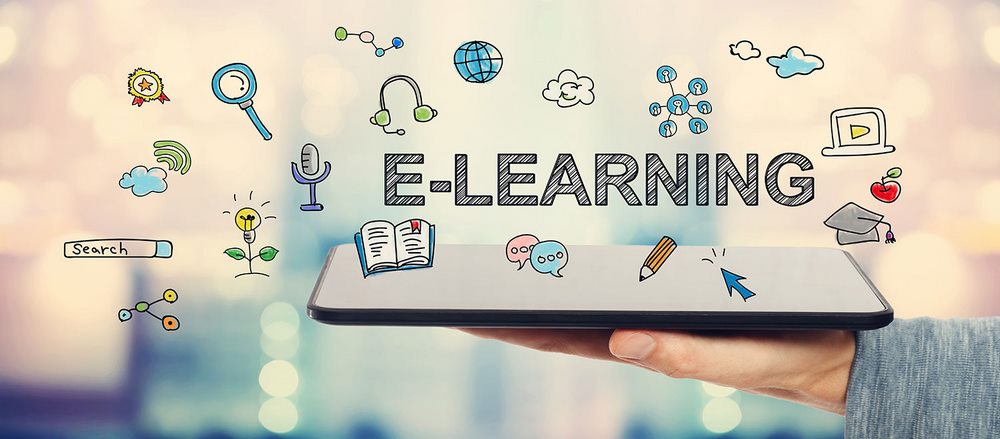
1- ورود به سیستم
1-1 وارد کردن نام کاربری وکلمه عبور
برای ورود به سیستم، آدرس سامانه آموزش الکترونیکی (http://tehranlms.ir) را در مرورگر خود وارد نمایید.
پس از باز شدن سامانه در مرورگر اینترنتی، با کلیک روی گزینه "ورود به سایت"، به بخش ورود بروید.
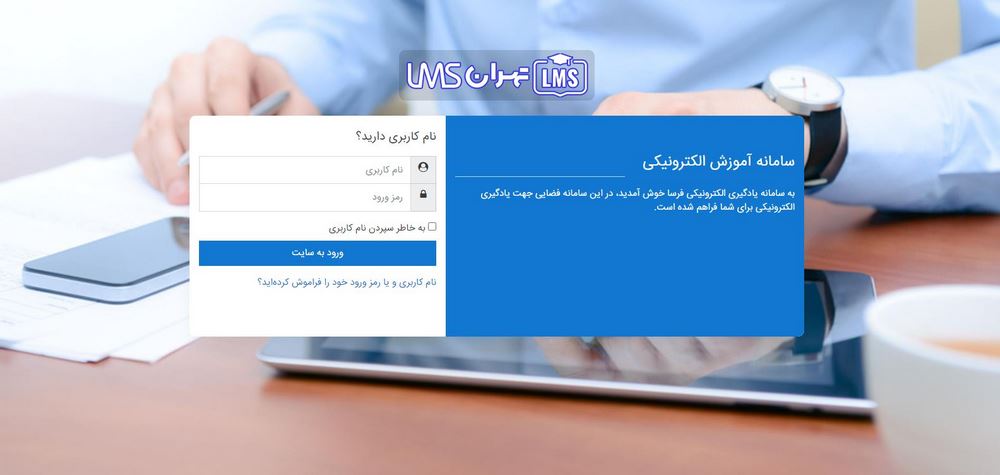
سپس با وارد کردن نام کاربری و کلمه عبور خود وارد سیستم مدیریت یادگیری میشوید.
در صورت صحیح بودن نام کاربری و کلمه عبور وارد سیستم خواهید شد.
پس از ورود به سیستم محیطی را همانند شکل زیر مشاهده خواهید کرد:
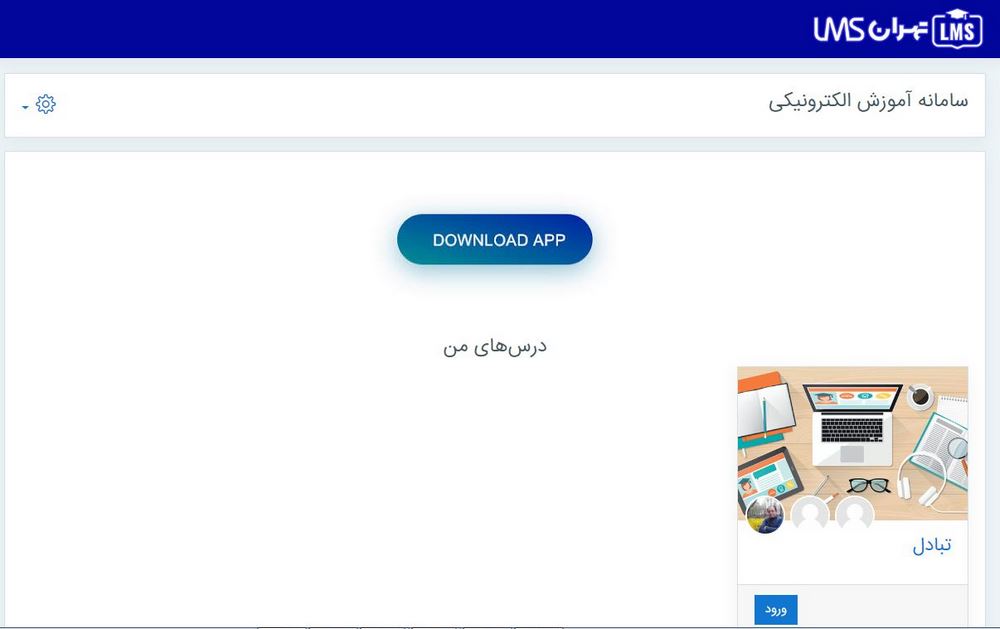
که دو بلوک در ستون های سمت راست و چپ و لینک درس های من در وسط صفحه وجود دارند.
1-2 فراموشی رمز عبور
برای این کار ابتدا روی لینک "نام کاربری و یا رمز ورود خود را فراموش کردهاید؟" کلیک کنید و سپس برای بازنشانی رمز ورودتان، نام کاربری یا آدرس پست الکترونیک خود را وارد نمائید. در صورتی که مشخصات ورودی شما در پایگاه داده پیدا شود، یک نامه الکترونیکی شامل دستورالعملهایی در مورد نحوه دسترسی دوباره به آدرس پست الکترونیک شما ارسال خواهد شد.
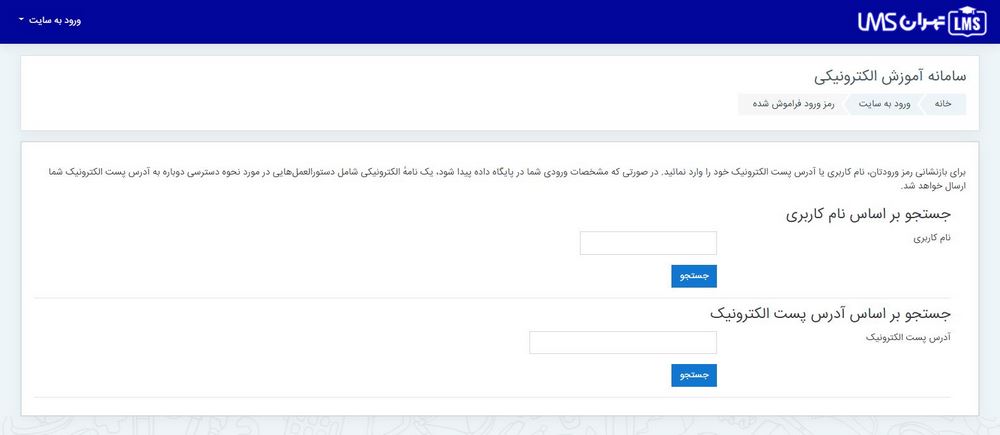
2- مدیریت سیستم
در سیستم مدیریت آموزش، مدیر سیستم بالاترین سطح کاربری می باشد که می تواند کلیه قسمت های سایت را مدیریت نماید. برای مدیریت وب سایت از بخش تنظیمات وارد قسمت "مدیریت سایت" شوید.
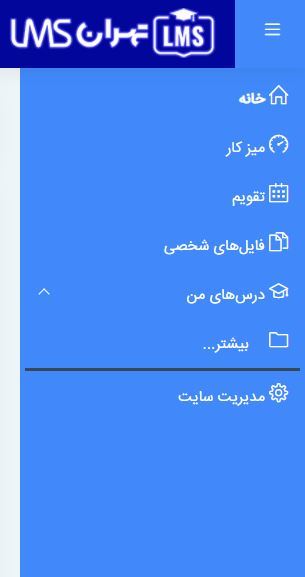
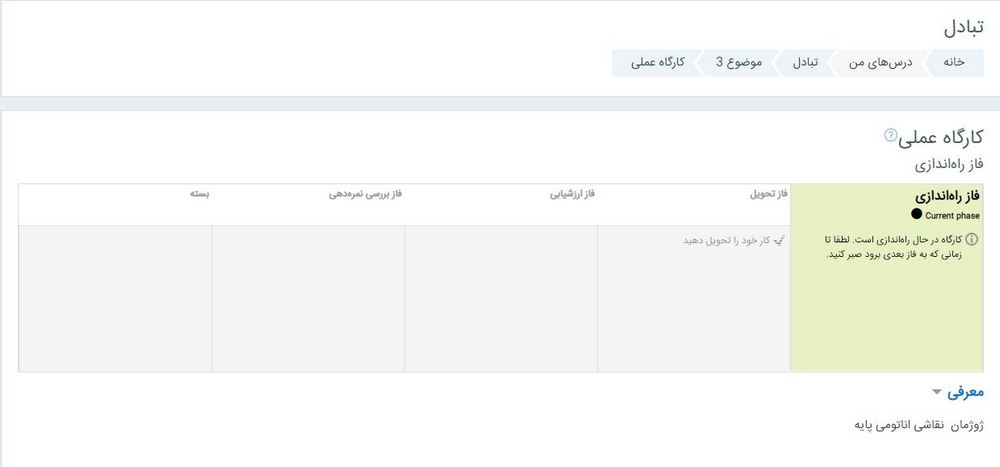
امکاناتی مانند ایجاد کاربر، ایجاد درس، گزارش گیری و... از جمله امکانات قسمت تنظیمات میباشد، که در مورد هر یک از آنها توضیحاتی آورده خواهد شد.
2-1 کاربران
کاربران در سیستم مدریت آموزش میتواند شامل دانشجو، استاد و مدیر سیستم باشد. مدیر سیستم میتواند لیست کاربران را در این قسمت مشاهده کند، همچنین میتواند کاربرانی را به سیستم اضافه کند.
2-1-1 لیست کاربران
برای دسترسی به کاربران موجود در سامانه مدیریت آموزش، بایستی به زیر منوی"لیست کاربران" بروید.
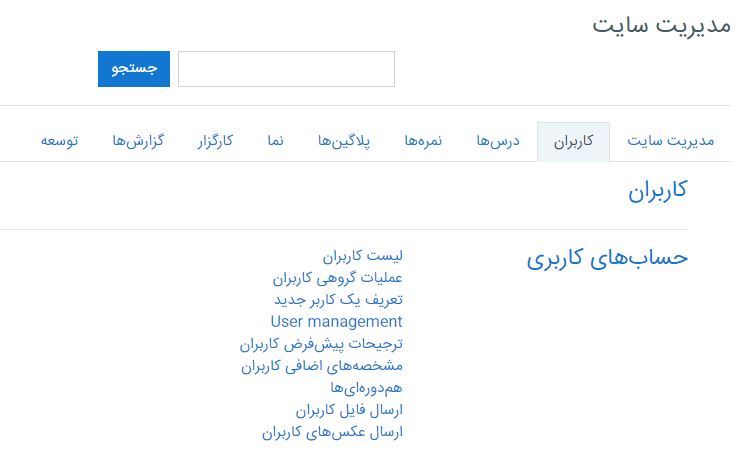
همان طور که مشاهده میکنید کاربران موجود در سامانه نمایش داده میشود. در قسمت "فیلتر جدید"میتوانید یک کاربر را جستوجو کنید. همچنین برای اضافه کردن یک کاربر به روی گزینه "افزودن کاربر جدید" کلیک کنید.
2-1-2 ارسال فایل کاربران
برای اضافه کردن دسته جمعی کاربران مورد استفاده قرار میگیرد.
برای اضافه کردن اطلاعات به صورت دسته جمعی کافیست آن را با فرمت CSV و هر کاربر در قالب یک خط به شکل الگوی زیر نوشته و فایل ایجاد شده را در قسمت ارسال فایل آپلود نمایید.
First name, last name, user name, password, E mail
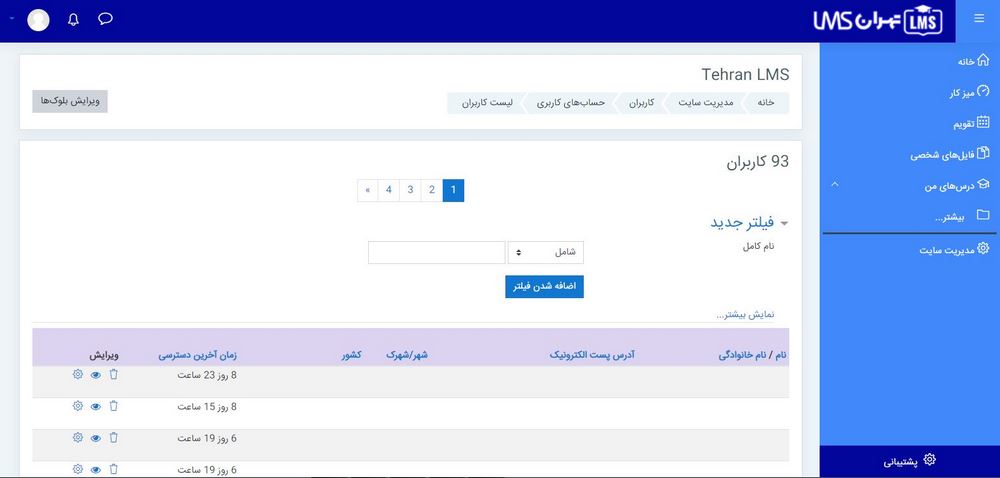
2-2 درس ها
مدیر سیستم، در قسمت درس ها میتواند دوره های موجود را مدیریت کند.
2-2-1 ایجاد/ویرایش درسها
برای ایجاد و ویرایش درسها به زیر منوی "ایجاد/ویرایش درسها" بروید.
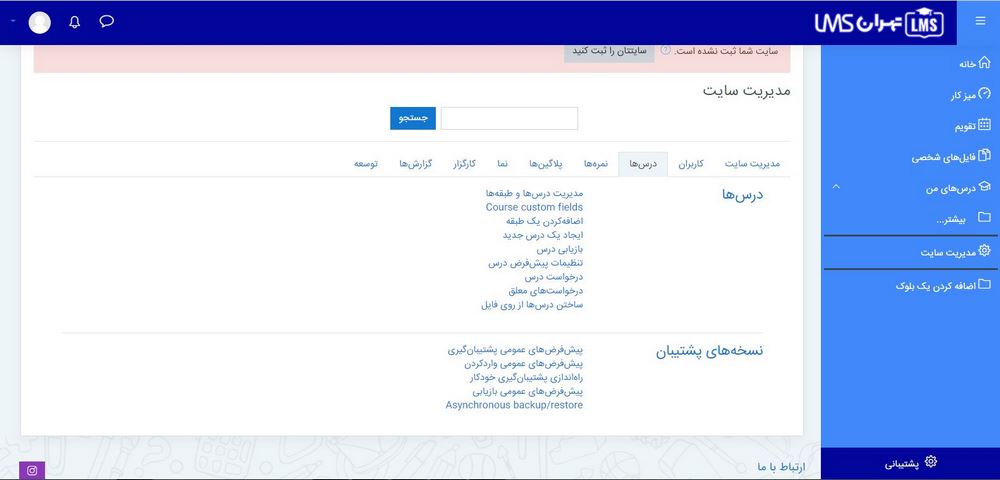
با کلیک به روی هر یک از طبقه ها، دروس موجود در هر طبقه را میتوان مشاهده و ویرایش کرد.
برای ایجاد یک طبقه، ابتدا به روی گزینه "افزودن طبقه جدید" کلیک کنید.
برای افزودن یک طبقه کافیست نام طبقه، (مثلا دروس عمومی یا دروس تخصصی) در کادر مقابل آن درج کنید و در انتها به روی گزینه"ایجاد طبقه" کلیک کنید.
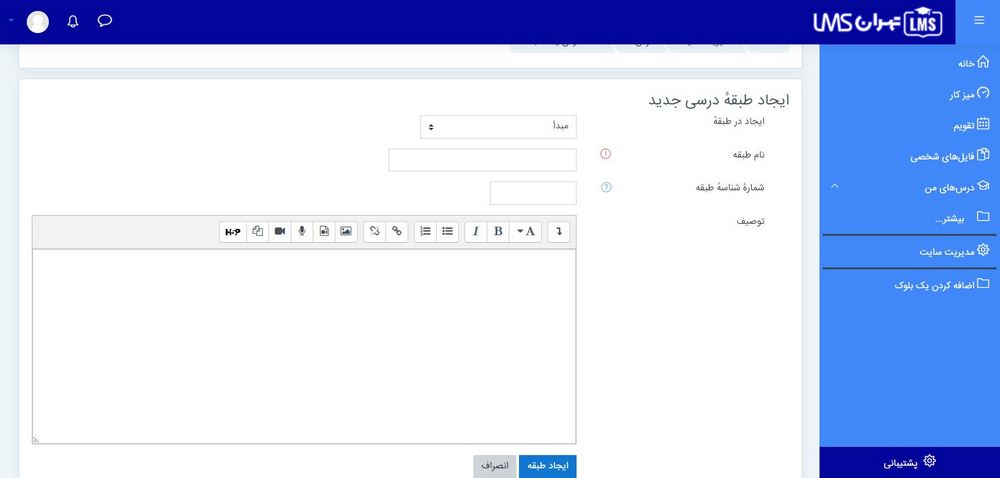
برای ایجاد یک درس جدید در صفحه "ایجاد / ویرایش درسها" به روی گزینه"افزودن درس جدید" کلیک کنید، برای ایجاد یک درس جدید، ابتدا یک طبقه، یک نام کامل و یک نام کوتاه برای درس تعیین کنید.
همچنین میتوانید متناسب با درس، یک قالب هفتگی یا موضوعی و تاریخ شروع برای درس تعیین کنید.
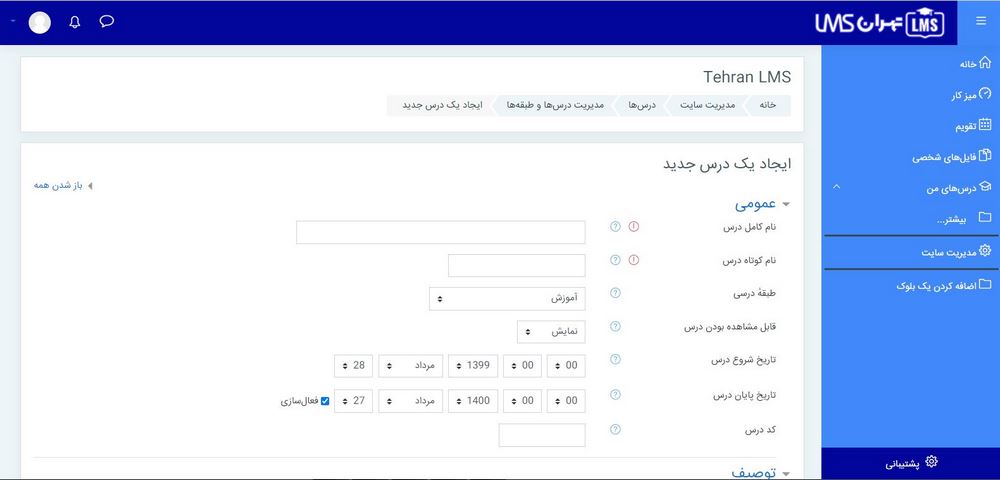
در انتها به روی گزینه "ذخیره تغییرات" کلیک کنید.

2-2-2 تنظیمات پیش فرض درس
برای دسترسی به تنظیمات پیش فرض درس، از منوی مدیریت سایت، گزینه"تنظیمات پیش فرض درس" را انتخاب کنید. در قسمت تنظیمات پیش فرض درس میتوان تنظیمات اولیه برای ساخت یک درس راتعیین کرد، به عنوان مثال میتوان قالب درس را به صورت پیش فرض موضوعی یا هفتگی تعیین کرد.
2-2-3 تنظیمات پیش فرض درس
برای دسترسی به تنظیمات پیش فرض درس، از منوی مدیریت سایت، گزینه"تنظیمات پیش فرض درس" را انتخاب کنید. در قسمت تنظیمات پیش فرض درس میتوان تنظیمات اولیه برای ساخت یک درس راتعیین کرد، به عنوان مثال میتوان قالب درس را به صورت پیش فرض موضوعی یا هفتگی تعیین کرد.
برای افزودن طبقه ها، درس ها و کاربران میتوانید از فیلم های آموزشی زیر کمک بگیرید.
آموزش ساخت درس و طبقه
آموزش اضافه کردن کاربران از طریق فایل اکسل
باتشکر
تیم پشتیبانی تهران الاماس

ما استفاده می کنیم و راضی هستیم